GRANDSTREAM Google കലണ്ടർ API സംയോജനം
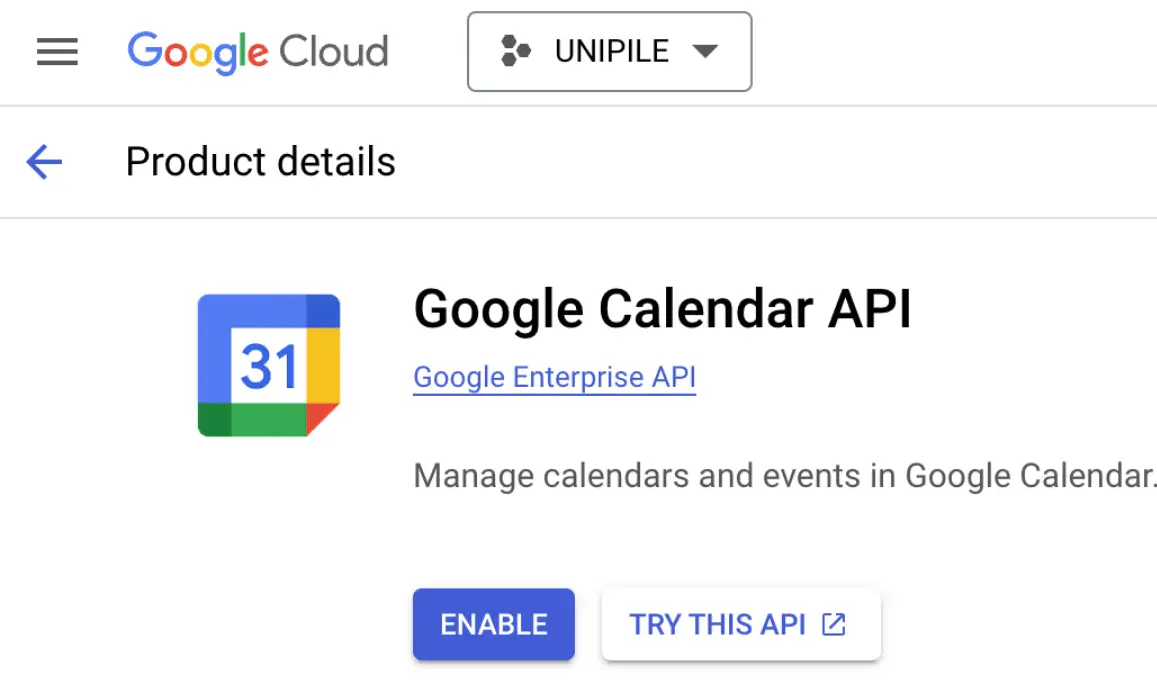
സ്പെസിഫിക്കേഷനുകൾ
- ഉൽപ്പന്നത്തിൻ്റെ പേര്: Google കലണ്ടർ API ഇൻ്റഗ്രേഷൻ
- ആവശ്യകതകൾ: വർക്ക്സ്പെയ്സ് പ്രവർത്തനക്ഷമമാക്കിയ Google അക്കൗണ്ട്, Google കലണ്ടർ API സംയോജനത്തെ പിന്തുണയ്ക്കുന്ന ഗ്രാൻഡ്സ്ട്രീം ഉപകരണം
പതിവുചോദ്യങ്ങൾ
- ചോദ്യം: Google കലണ്ടർ API സംയോജനം സജ്ജീകരിക്കുന്നതിനുള്ള ആവശ്യകതകൾ എന്തൊക്കെയാണ്?
- ഉത്തരം: നിങ്ങൾക്ക് വർക്ക്സ്പെയ്സ് പ്രവർത്തനക്ഷമമാക്കിയ ഒരു Google അക്കൗണ്ടും Google കലണ്ടർ API സംയോജനത്തെ പിന്തുണയ്ക്കുന്ന ഒരു Grandstream ഉപകരണവും ആവശ്യമാണ്.
- ചോദ്യം: എൻ്റെ പ്രോജക്റ്റിനായി എനിക്ക് എങ്ങനെ Google കലണ്ടർ API പ്രവർത്തനക്ഷമമാക്കാനാകും?
- A: Google ക്ലൗഡ് മാർക്കറ്റ്പ്ലെയ്സ് ആക്സസ് ചെയ്യുക, കലണ്ടർ API-യ്ക്കായി തിരയുക, നിങ്ങളുടെ പ്രോജക്റ്റ് തിരഞ്ഞെടുത്ത് API പ്രവർത്തനക്ഷമമാക്കുക.
- ചോദ്യം: എന്താണ് OAuth സമ്മത കോൺഫിഗറേഷൻ?
- A: സംയോജനത്തിനായി ഉപയോക്തൃ തരങ്ങൾ, അംഗീകൃത ഡൊമെയ്നുകൾ, ഡെവലപ്പർ കോൺടാക്റ്റ് വിവരങ്ങൾ, API സ്കോപ്പുകൾ എന്നിവ സജ്ജീകരിക്കുന്നത് OAuth സമ്മത കോൺഫിഗറേഷനിൽ ഉൾപ്പെടുന്നു.
ആമുഖം
Google കലണ്ടറിനും പിന്തുണയ്ക്കുന്ന ഗ്രാൻഡ്സ്ട്രീം ഉപകരണങ്ങൾക്കുമിടയിൽ ഒരു API സംയോജനം സൃഷ്ടിക്കുന്നതിന് ആവശ്യമായ ഘട്ടങ്ങൾ ഈ ഗൈഡ് കാണിക്കുന്നു. ഈ സംയോജനം വിജയകരമായി സജ്ജീകരിക്കാൻ, ഉപയോക്താവിന് Google Workspace API ആക്സസ് ചെയ്യാൻ Workspace പ്രവർത്തനക്ഷമമാക്കിയ ഒരു Google അക്കൗണ്ടും Google Calendar API സംയോജനത്തെ പിന്തുണയ്ക്കുന്ന ഒരു Grandstream ഉപകരണവും ഉണ്ടായിരിക്കണം.
GOOGLE API കോൺഫിഗറേഷൻ
ഒരു Google ക്ലൗഡ് പ്രോജക്റ്റ് സൃഷ്ടിക്കുക
Google Workspace API ഉപയോഗിക്കുന്നതിന്, ഉപയോക്താവ് Google ക്ലൗഡ് കൺസോൾ ആക്സസ് ചെയ്യുകയും ഒരു പ്രോജക്റ്റ് സൃഷ്ടിക്കുകയും വേണം, അത് ചെയ്യുന്നതിന്, ചുവടെയുള്ള ഘട്ടങ്ങൾ പാലിക്കുക:
- ഇനിപ്പറയുന്ന ലിങ്ക് ഉപയോഗിച്ച് ദയവായി Google ക്ലൗഡ് കൺസോൾ ആക്സസ് ചെയ്യുക: https://console.cloud.google.com/
- നിങ്ങൾ ഇതിനകം അത് ചെയ്തിട്ടില്ലെങ്കിൽ നിങ്ങളുടെ Google അക്കൗണ്ട് ഉപയോഗിച്ച് ലോഗിൻ ചെയ്യുക.
- ലോഗിൻ ചെയ്തുകഴിഞ്ഞാൽ, ചുവടെയുള്ള സ്ക്രീൻഷോട്ടിൽ കാണിച്ചിരിക്കുന്നതുപോലെ പ്രോജക്റ്റുകളുടെ ലിസ്റ്റ് തുറക്കാൻ നിങ്ങളുടെ സ്ഥാപനത്തിൻ്റെ പേരിൽ ക്ലിക്ക് ചെയ്യുക
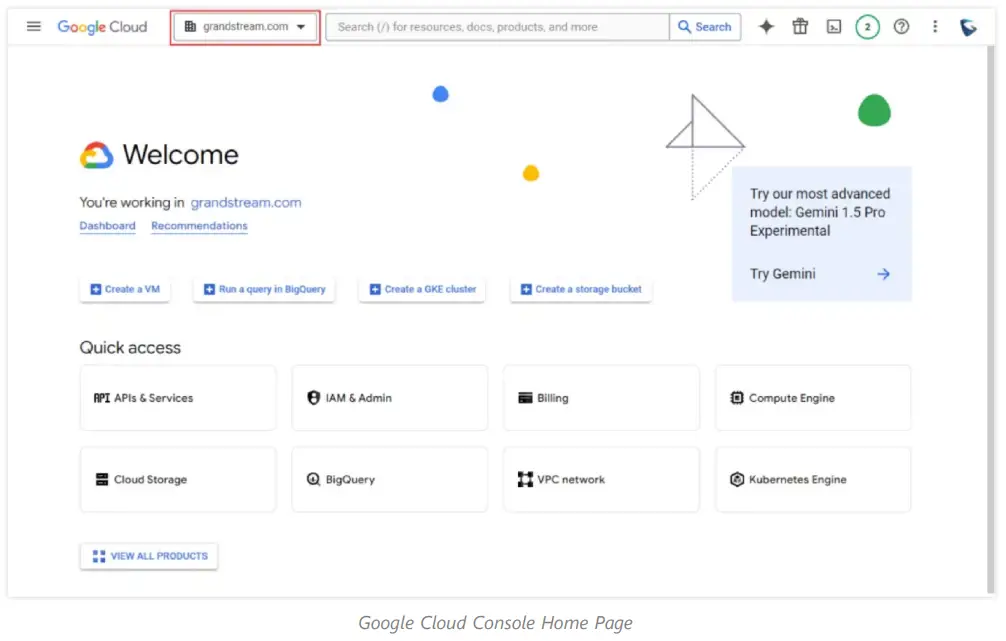
- ഒരു പുതിയ പ്രോജക്റ്റ് സൃഷ്ടിക്കാൻ "പുതിയ പ്രോജക്റ്റ്" എന്നതിൽ ക്ലിക്ക് ചെയ്യുക
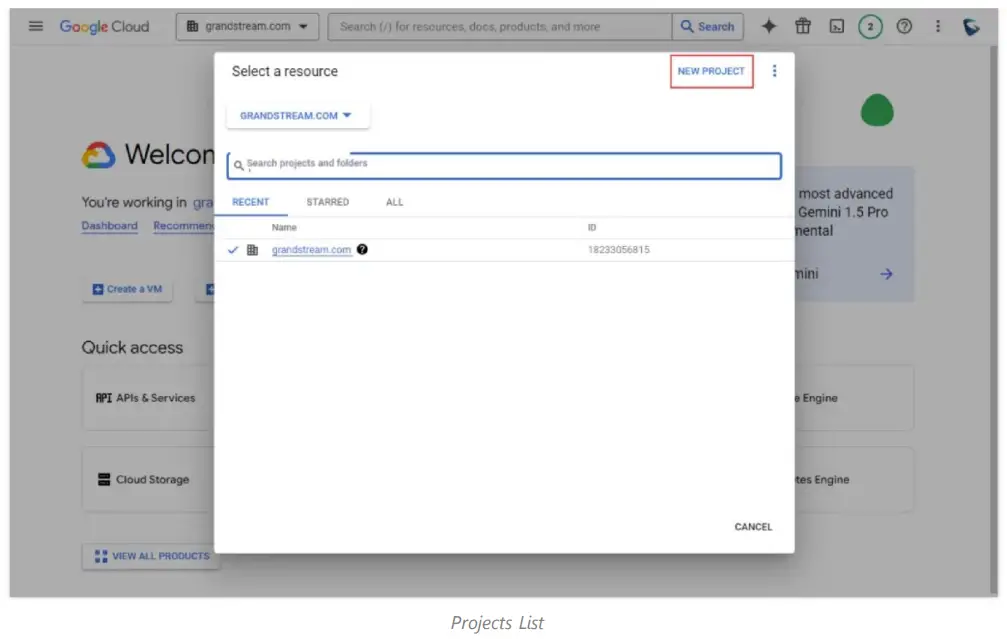
- പദ്ധതിയുടെ പേര് നൽകി "സൃഷ്ടിക്കുക" ക്ലിക്ക് ചെയ്യുക
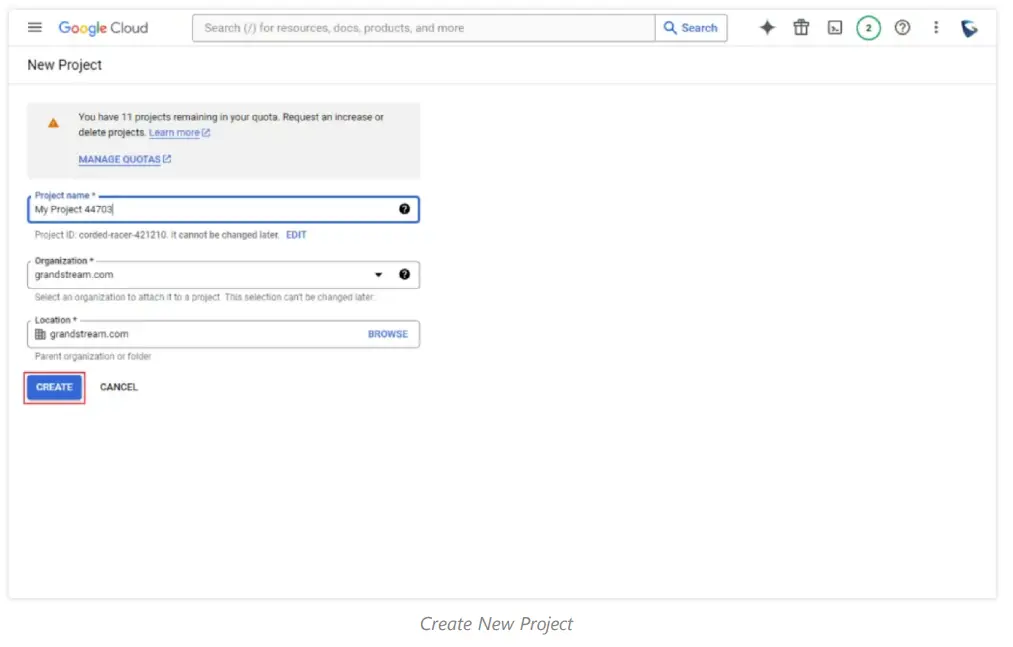
Google കലണ്ടർ API പ്രവർത്തനക്ഷമമാക്കുക
- ഇനിപ്പറയുന്ന ലിങ്ക് ഉപയോഗിച്ച് https://console.cloud.google.com/marketplace Google ക്ലൗഡിൻ്റെ മാർക്കറ്റ് പ്ലേസ് ആക്സസ് ചെയ്ത് "കലണ്ടർ" തിരയുക
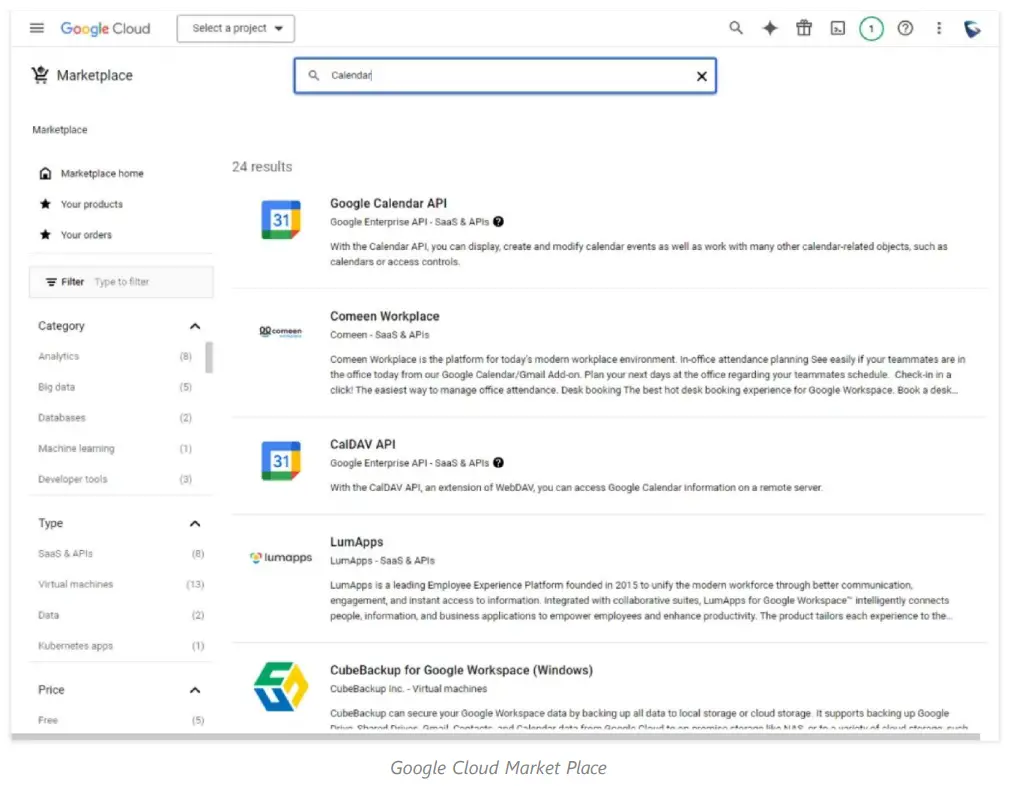
- "Google കലണ്ടർ API" ക്ലിക്ക് ചെയ്യുക, തുടർന്ന് സ്ക്രീൻഷോട്ടിൻ്റെ മുകളിൽ ഹൈലൈറ്റ് ചെയ്തിരിക്കുന്നതുപോലെ നിങ്ങളുടെ പ്രോജക്റ്റ് തിരഞ്ഞെടുത്തിട്ടുണ്ടെന്ന് ഉറപ്പാക്കുക, തുടർന്ന് Google കലണ്ടർ API പ്രവർത്തനക്ഷമമാക്കാൻ "Enable" ക്ലിക്ക് ചെയ്യുക.
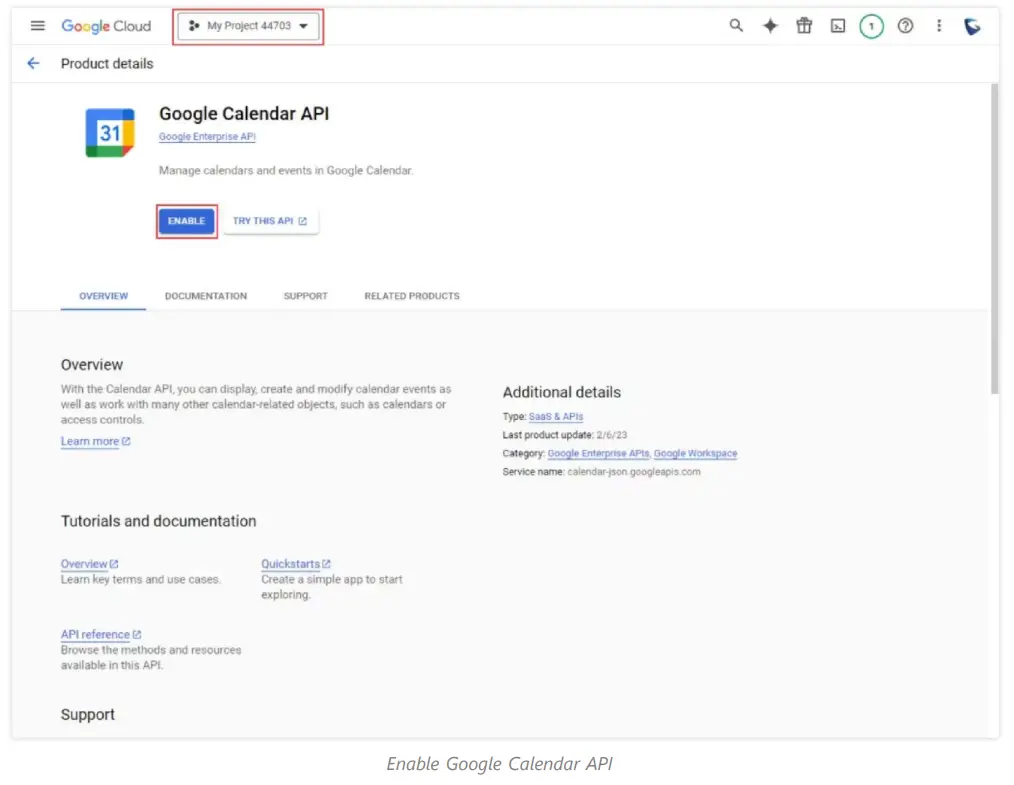
OAuth സമ്മത കോൺഫിഗറേഷൻ
ഈ വിഭാഗത്തിൽ API സംയോജനം ഉപയോഗിക്കാനാകുന്ന ഉപയോക്താക്കളുടെ തരങ്ങൾ ഞങ്ങൾ കോൺഫിഗർ ചെയ്യും
- ഗൂഗിൾ ക്ലൗഡിൻ്റെ കൺസോളിൽ, സൈഡ് ബാറിൽ, ചുവടെയുള്ള സ്ക്രീൻഷോട്ടിൽ കാണിച്ചിരിക്കുന്നതുപോലെ "OAuth സമ്മത സ്ക്രീൻ" എന്നതിൽ ക്ലിക്ക് ചെയ്യുക, തുടർന്ന് ഉപയോക്തൃ തരമായി "ആന്തരിക ഉപയോക്താവ്" തിരഞ്ഞെടുക്കുക. ഈ ഓപ്ഷൻ തിരഞ്ഞെടുക്കുന്നതിൻ്റെ അർത്ഥം പ്രോജക്റ്റുമായി ബന്ധപ്പെട്ട സ്ഥാപനത്തിലെ ഉപയോക്താക്കൾക്ക് മാത്രമേ API സംയോജനം ഉപയോഗിക്കാൻ കഴിയൂ എന്നാണ്.
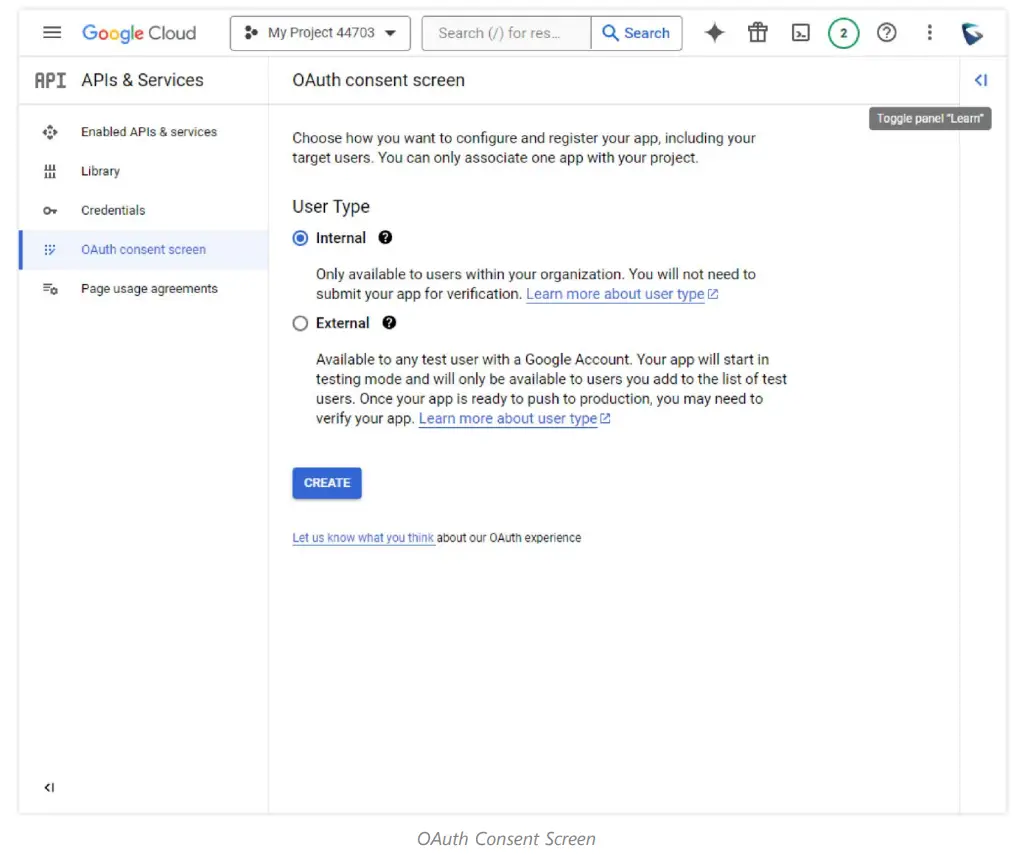
- ഉപയോക്തൃ തരം തിരഞ്ഞെടുത്ത ശേഷം "സൃഷ്ടിക്കുക" ക്ലിക്ക് ചെയ്യുക.
- അത് ചെയ്തുകഴിഞ്ഞാൽ, ഇപ്പോൾ ആവശ്യമായ ഫീൽഡുകൾ പൂരിപ്പിക്കുക.
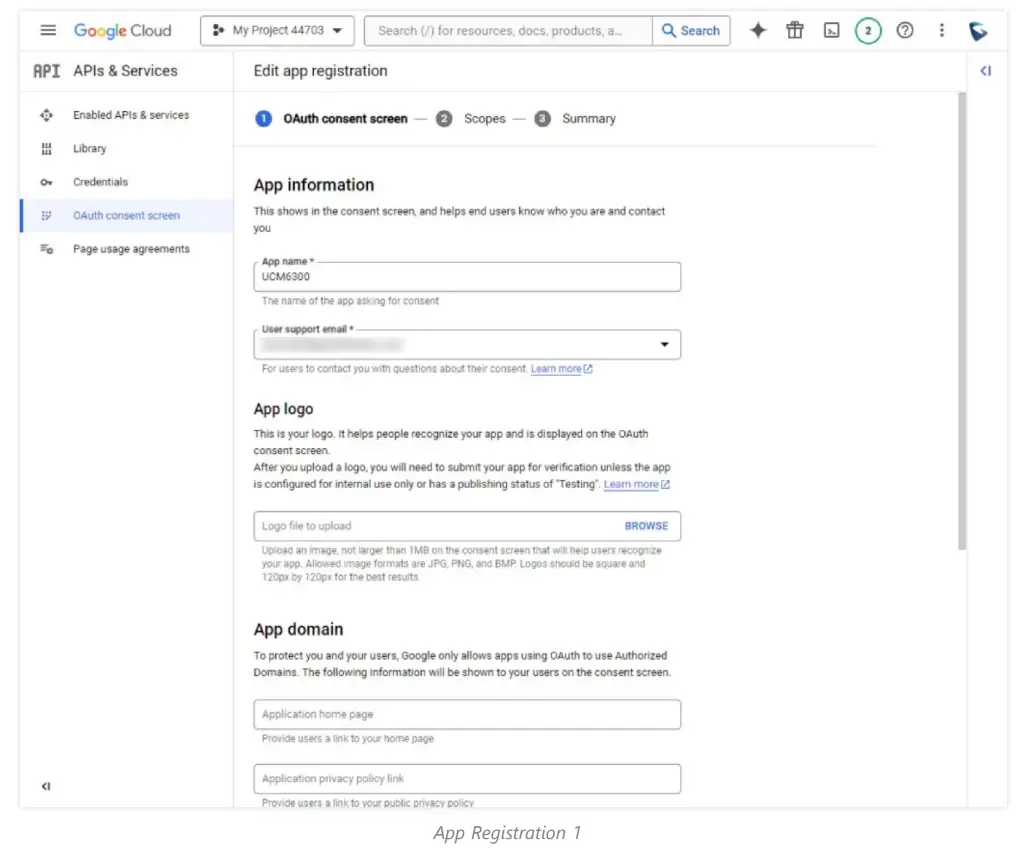 അംഗീകൃത ഡൊമെയ്ൻ(കൾ) നൽകുക. ഈ ഗൈഡിൽ, OAuth പ്രാമാണീകരണത്തിനായി ഞങ്ങൾ ഒരു റീഡയറക്ട് URI ഉപയോഗിക്കേണ്ടതുണ്ട്. ഉപയോക്താവ് "അംഗീകൃത ഡൊമെയ്നിൽ" URI ഡൊമെയ്ൻ ഉൾപ്പെടുത്തണം. മുൻampതാഴെ, ഞങ്ങൾ "grandstream.com" അംഗീകൃത ഡൊമെയ്നായി അംഗീകരിക്കാൻ സജ്ജമാക്കി.
അംഗീകൃത ഡൊമെയ്ൻ(കൾ) നൽകുക. ഈ ഗൈഡിൽ, OAuth പ്രാമാണീകരണത്തിനായി ഞങ്ങൾ ഒരു റീഡയറക്ട് URI ഉപയോഗിക്കേണ്ടതുണ്ട്. ഉപയോക്താവ് "അംഗീകൃത ഡൊമെയ്നിൽ" URI ഡൊമെയ്ൻ ഉൾപ്പെടുത്തണം. മുൻampതാഴെ, ഞങ്ങൾ "grandstream.com" അംഗീകൃത ഡൊമെയ്നായി അംഗീകരിക്കാൻ സജ്ജമാക്കി.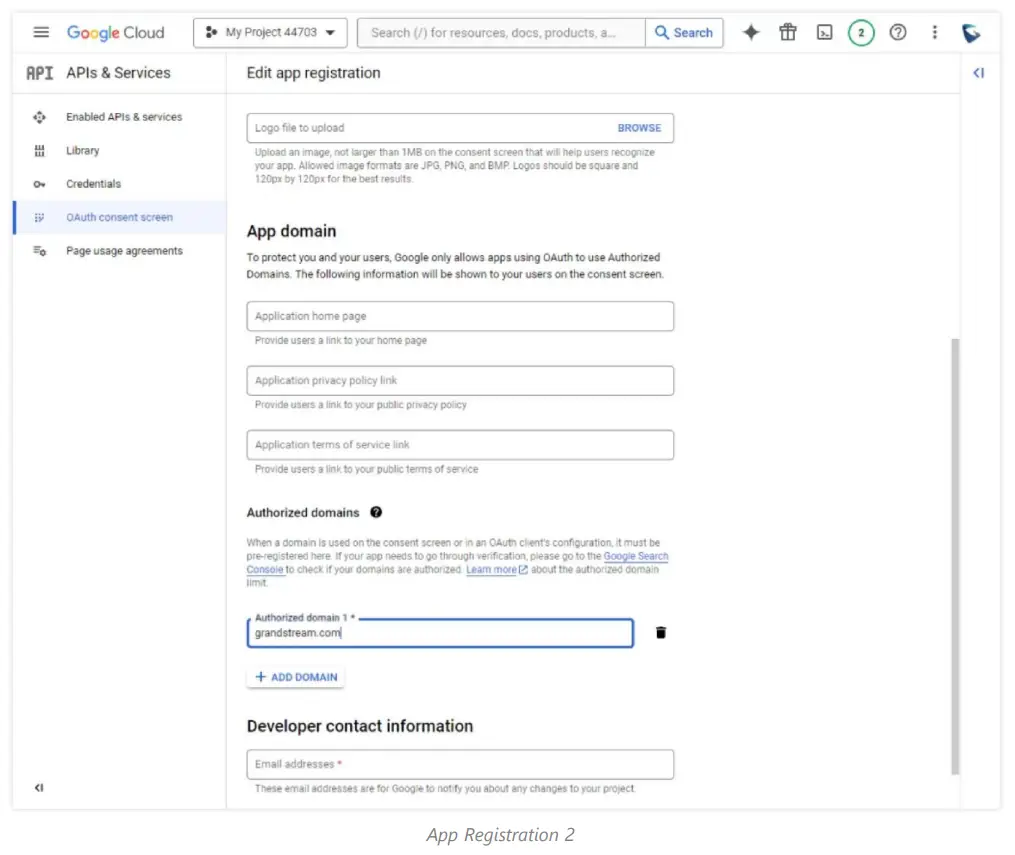
- "ഡെവലപ്പർ കോൺടാക്റ്റ് വിവരങ്ങൾ" എന്നതിന് താഴെയുള്ള ഡെവലപ്പർ കോൺടാക്റ്റ് ഇമെയിൽ നൽകുക, തുടർന്ന് "സംരക്ഷിച്ച് തുടരുക" എന്നതിൽ ക്ലിക്കുചെയ്യുക.
- തുടർന്ന്, Google കലണ്ടർ API-യുമായി ബന്ധപ്പെട്ട സ്കോപ്പുകൾ ചേർക്കാൻ "സ്കൂപ്പുകൾ ചേർക്കുക അല്ലെങ്കിൽ നീക്കം ചെയ്യുക" എന്നതിൽ ക്ലിക്ക് ചെയ്യുക.
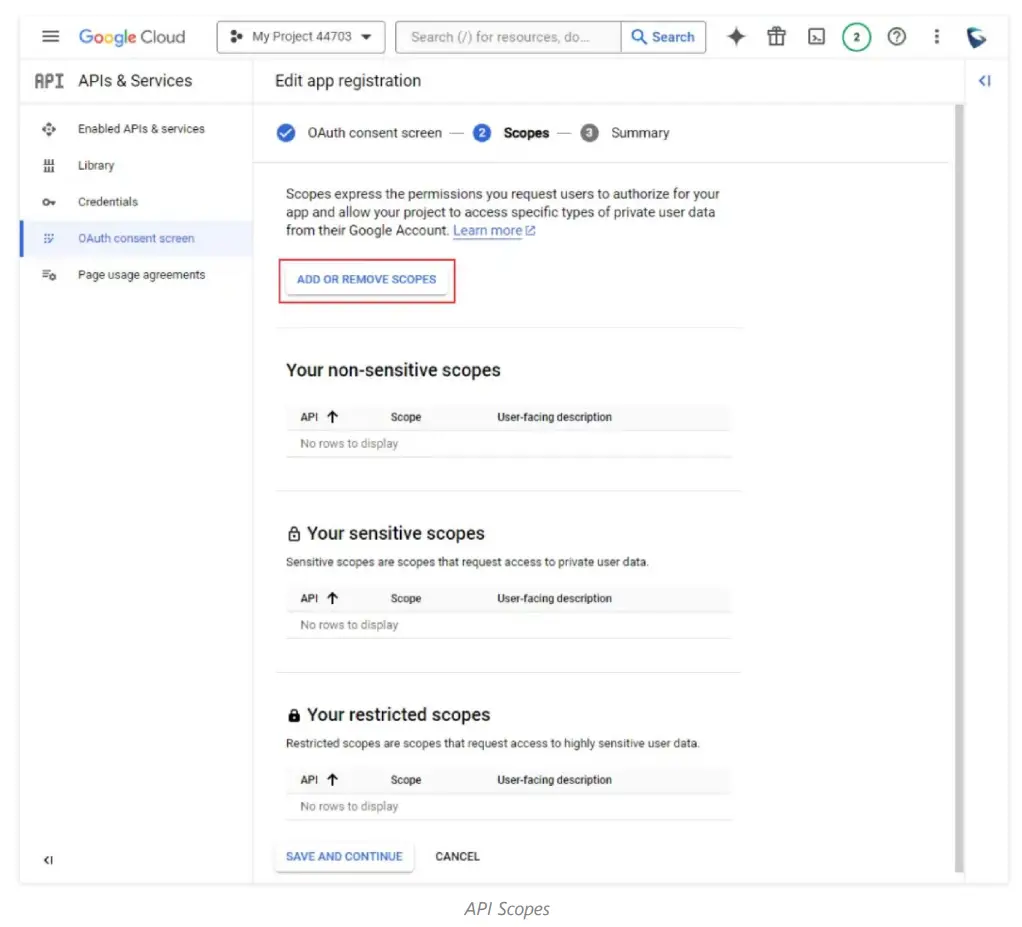
- ചുവടെയുള്ള സ്ക്രീൻഷോട്ടിൽ കാണിച്ചിരിക്കുന്നതുപോലെ Google കലണ്ടർ API-യുമായി ബന്ധപ്പെട്ട സ്കോപ്പുകൾ തിരഞ്ഞെടുക്കുക. തിരഞ്ഞെടുത്തുകഴിഞ്ഞാൽ, "അപ്ഡേറ്റ്" ക്ലിക്ക് ചെയ്യുക
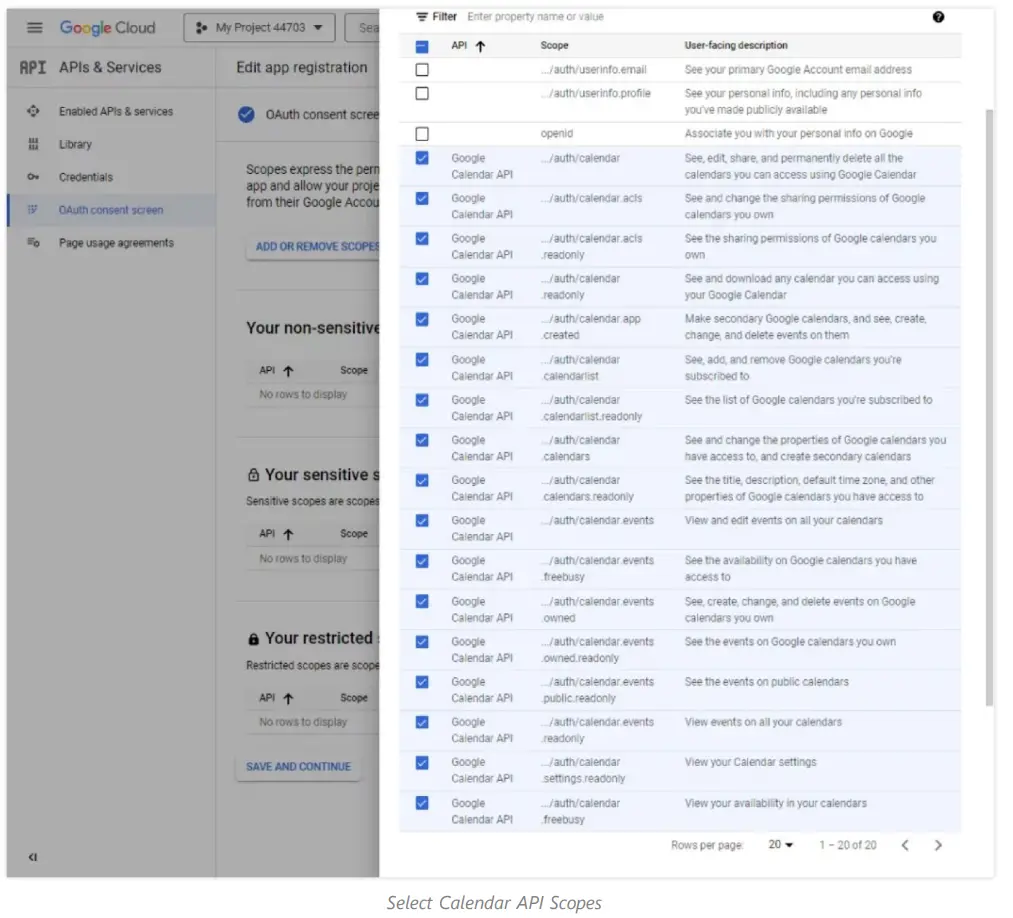
- "സംരക്ഷിച്ച് തുടരുക" എന്നതിൽ ക്ലിക്ക് ചെയ്യുക, തുടർന്ന് നിങ്ങൾ എവിടെയായിരുന്നാലും സംഗ്രഹ സ്ക്രീൻ ദൃശ്യമാകുംview നിങ്ങൾ സജ്ജമാക്കിയ ക്രമീകരണങ്ങൾ. ഒരിക്കൽ റീviewed, "Back to Dashboard" എന്നതിൽ ക്ലിക്ക് ചെയ്യുക.
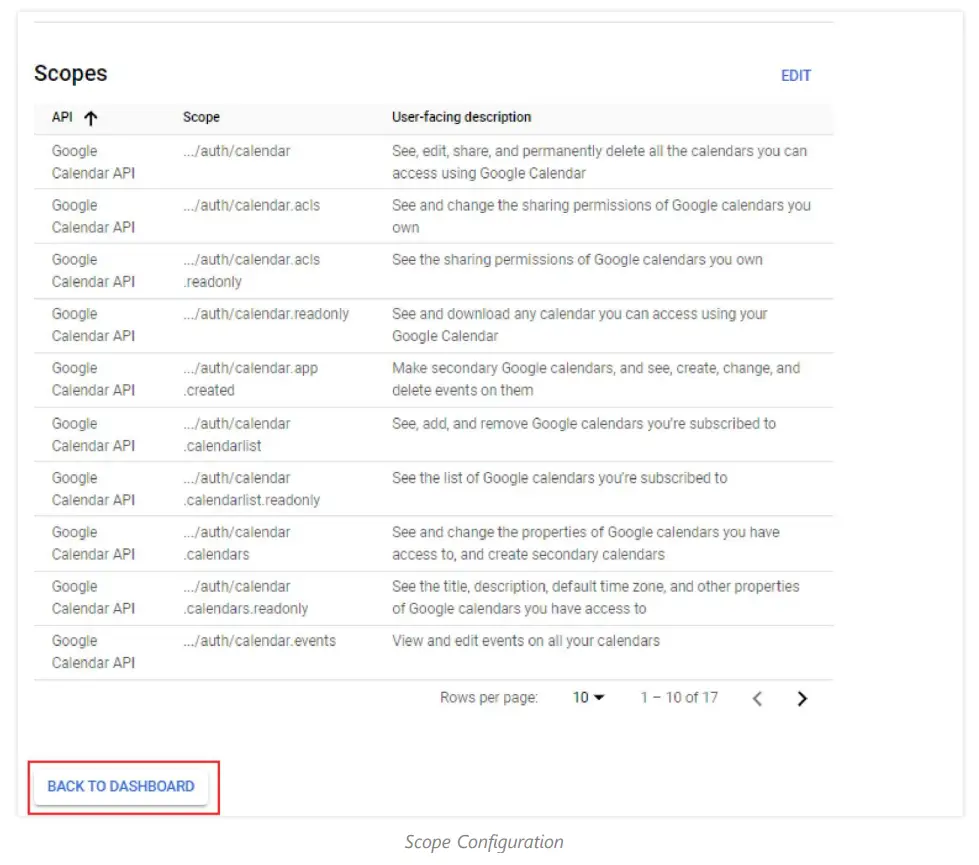
API ക്രെഡൻഷ്യലുകൾ സൃഷ്ടിക്കുക
അടുത്ത ഘട്ടത്തിൽ പ്രാമാണീകരണത്തിനുള്ള ക്രെഡൻഷ്യലുകൾ സൃഷ്ടിക്കുന്നത് ഉൾപ്പെടുന്നു. സൃഷ്ടിക്കാൻ കഴിയുന്ന 3 തരം ക്രെഡൻഷ്യലുകൾ ഉണ്ട്, എന്നാൽ ഈ ഏകീകരണത്തിനായി ഞങ്ങൾ OAuth ക്രെഡൻഷ്യലുകൾ സൃഷ്ടിക്കേണ്ടതുണ്ട്. അവ എങ്ങനെ സൃഷ്ടിക്കാമെന്ന് മനസിലാക്കാൻ ദയവായി ചുവടെയുള്ള ഘട്ടങ്ങൾ പാലിക്കുക.
- Google ക്ലൗഡ് കൺസോളിൻ്റെ ഡാഷ്ബോർഡിൽ നിന്ന്, ഡാഷ്ബോർഡിൻ്റെ ഇടത് സൈഡ്ബാറിലെ "ക്രെഡൻഷ്യലുകൾ" എന്നതിൽ ക്ലിക്കുചെയ്യുക, "ക്രെഡൻഷ്യലുകൾ സൃഷ്ടിക്കുക" എന്നതിൽ ക്ലിക്കുചെയ്യുക, തുടർന്ന് "OAuth ക്ലയൻ്റ് ഐഡി" ക്ലിക്കുചെയ്യുക.

- തിരഞ്ഞെടുക്കുക "Web ആപ്ലിക്കേഷൻ” ആപ്ലിക്കേഷൻ തരം, തുടർന്ന് അനുബന്ധ ഫീൽഡിൽ ആപ്ലിക്കേഷൻ്റെ പേര് നൽകുക. അംഗീകൃത റീഡയറക്ട് യുആർഐകളിൽ റീഡയറക്ടിനായി ഉപയോഗിക്കുന്ന യുആർഐ നൽകുക. അത് കോൺഫിഗർ ചെയ്തുകഴിഞ്ഞാൽ, ദയവായി "സൃഷ്ടിക്കുക" ക്ലിക്ക് ചെയ്യുക.
- കുറിപ്പ്: ഇത് സജ്ജീകരിക്കാൻ 5 മിനിറ്റ് മുതൽ കുറച്ച് മണിക്കൂർ വരെ എടുത്തേക്കാം.
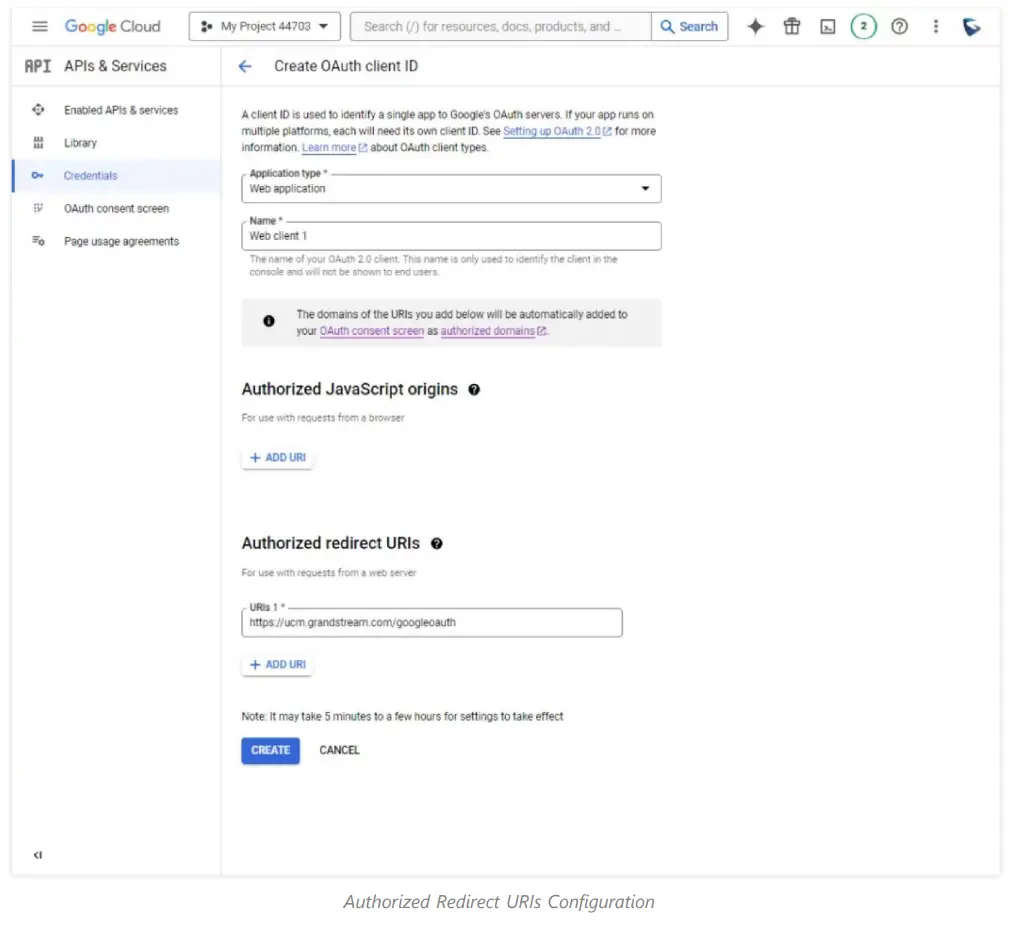
- കുറിപ്പ്: ഇത് സജ്ജീകരിക്കാൻ 5 മിനിറ്റ് മുതൽ കുറച്ച് മണിക്കൂർ വരെ എടുത്തേക്കാം.
- ക്ലയൻ്റ് ഐഡിയും ക്ലയൻ്റ് രഹസ്യവും ദൃശ്യമാകും, അടുത്ത ഘട്ടത്തിനായി ഞങ്ങൾ ഈ വിൻഡോ സൂക്ഷിക്കേണ്ടതുണ്ട്.
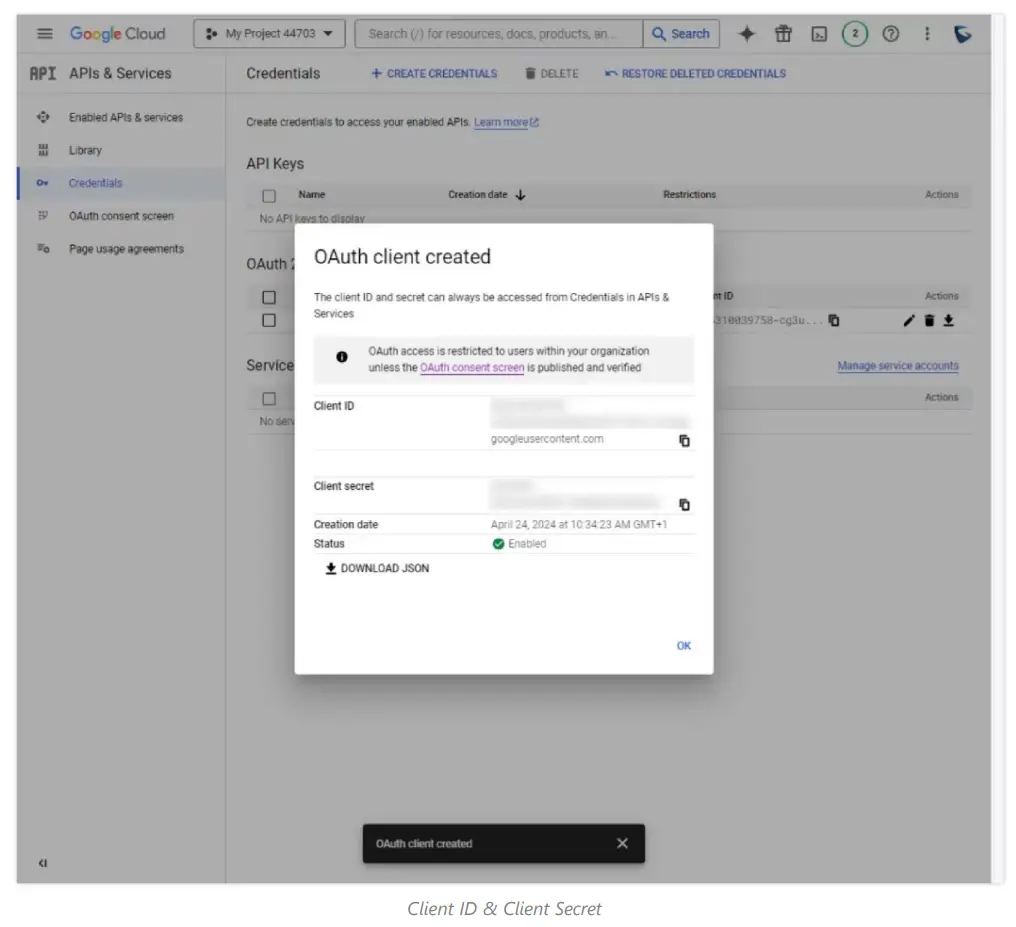
API ക്ലയൻ്റ് കോൺഫിഗറേഷൻ
മുമ്പത്തെ വിഭാഗത്തിൽ നിന്ന് ഞങ്ങൾ സൃഷ്ടിച്ച ക്ലയൻ്റ് ഐഡിയും ക്ലയൻ്റ് രഹസ്യവും ഉപയോഗിച്ച് API ക്ലയൻ്റ് എങ്ങനെ കോൺഫിഗർ ചെയ്യാമെന്ന് ഈ വിഭാഗം കാണിക്കുന്നു. ഇതിൽ മുൻample, Google കലണ്ടർ API-യുമായി സംയോജിപ്പിക്കാൻ ഞങ്ങൾ ഒരു UCM6300 ഓഡിയോ സീരീസ് യൂണിറ്റ് ഉപയോഗിക്കുന്നു. ക്ലയൻ്റിനെ API-യിലേക്ക് വിജയകരമായി കണക്റ്റുചെയ്യുന്നതിന് ചുവടെയുള്ള ഘട്ടങ്ങൾ പാലിക്കുക.
- സൂപ്പർ അഡ്മിനിസ്ട്രേറ്റർ അക്കൗണ്ട് ഉപയോഗിച്ച് UCM ഉപകരണത്തിലേക്ക് ലോഗിൻ ചെയ്യുക, തുടർന്ന് ഇൻ്റഗ്രേഷൻസ് > Google സേവനങ്ങൾ എന്നതിലേക്ക് നാവിഗേറ്റ് ചെയ്യുക, തുടർന്ന് ക്ലയൻ്റ് ഐഡിയും ക്ലയൻ്റ് രഹസ്യവും അതത് ഫീൽഡുകളിൽ പകർത്തി ഒട്ടിക്കുക. അംഗീകൃത റീഡയറക്ട് യുആർഐകളിൽ റീഡയറക്ഷൻ യുആർഐ നൽകുക, നിങ്ങൾ Google API-യിൽ ഒരു റീഡയറക്ഷൻ URI മാത്രമേ സജ്ജീകരിച്ചിട്ടുള്ളൂ എങ്കിൽ, നിങ്ങൾക്ക് ഈ ഫീൽഡ് ശൂന്യമായി വിടാം. തുടർന്ന് "സംരക്ഷിക്കുക" ക്ലിക്ക് ചെയ്യുക
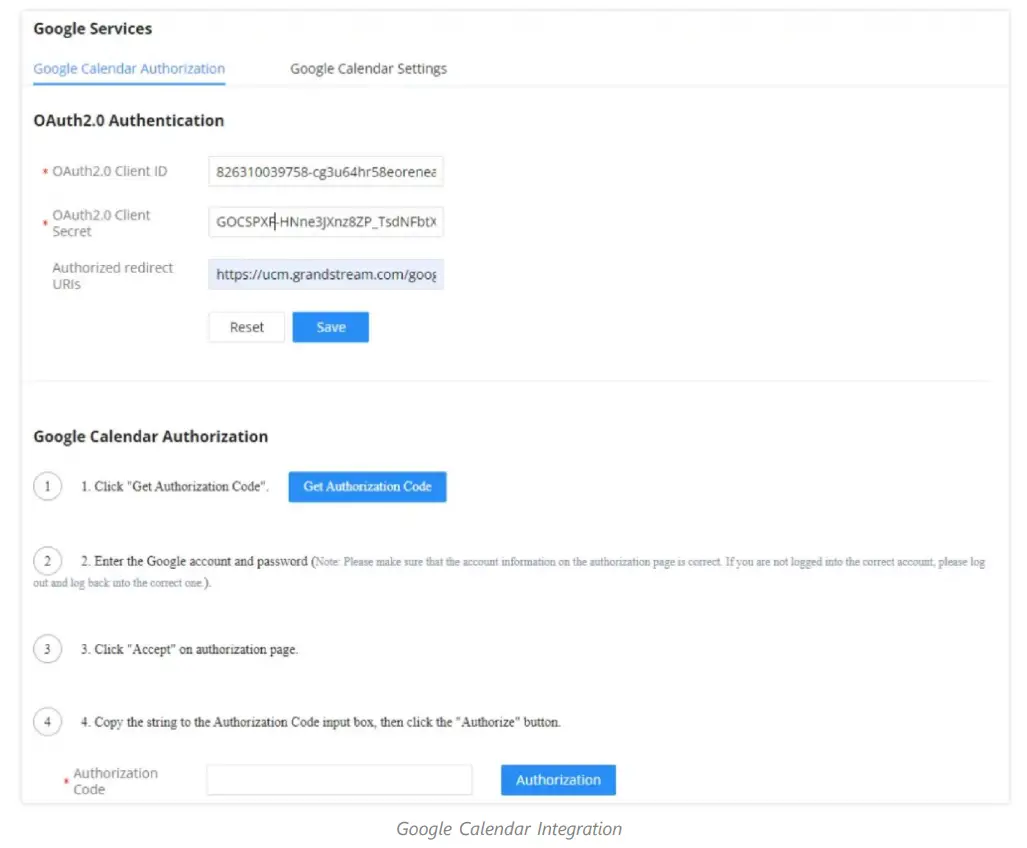
- ക്ലിക്ക് ചെയ്യുക
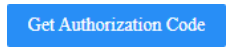 പ്രവേശനം അഭ്യർത്ഥിക്കാനും സംയോജനത്തിന് സമ്മതം നൽകാനും.
പ്രവേശനം അഭ്യർത്ഥിക്കാനും സംയോജനത്തിന് സമ്മതം നൽകാനും. - അക്കൗണ്ട് തിരഞ്ഞെടുക്കുക അല്ലെങ്കിൽ നിങ്ങളുടെ Google അക്കൗണ്ട് ഉപയോഗിച്ച് ലോഗിൻ ചെയ്യുക.
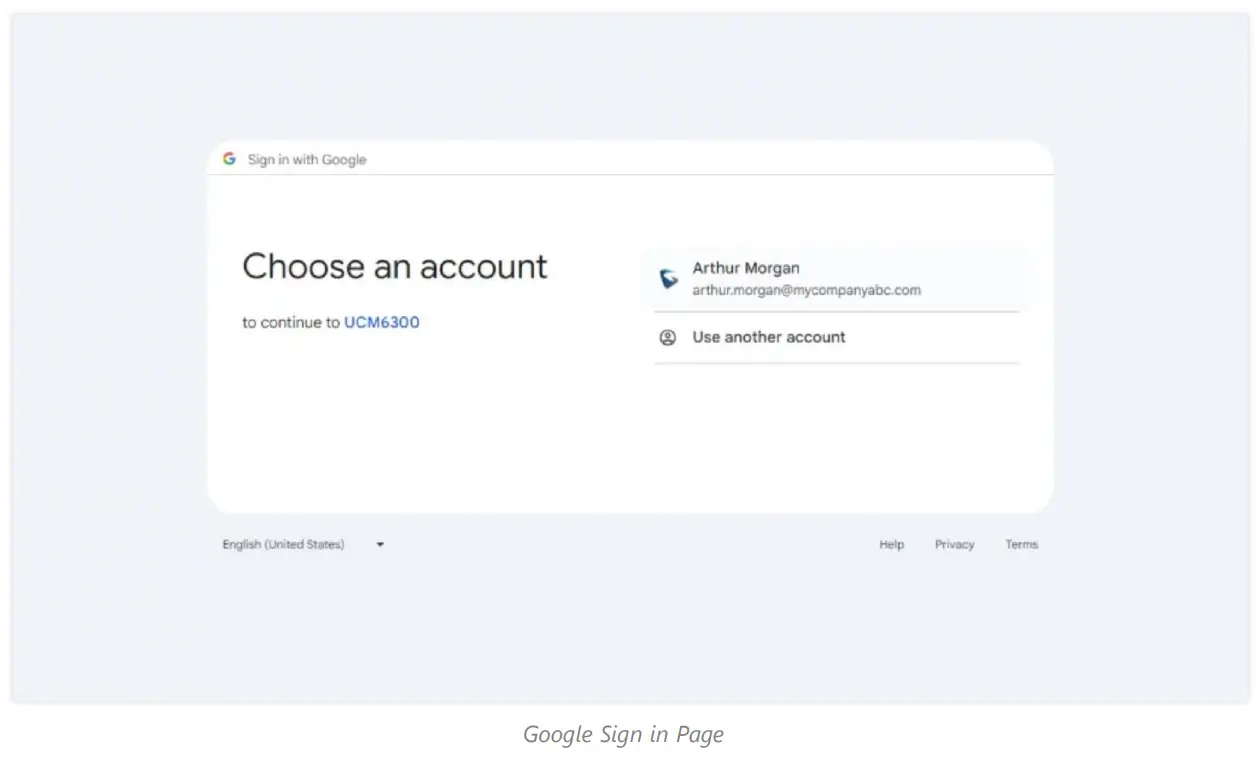
- അനുവദിക്കുന്ന ആവശ്യകതകളും അനുമതികളും മനസ്സിലാക്കി "അനുവദിക്കുക" ക്ലിക്ക് ചെയ്യുക
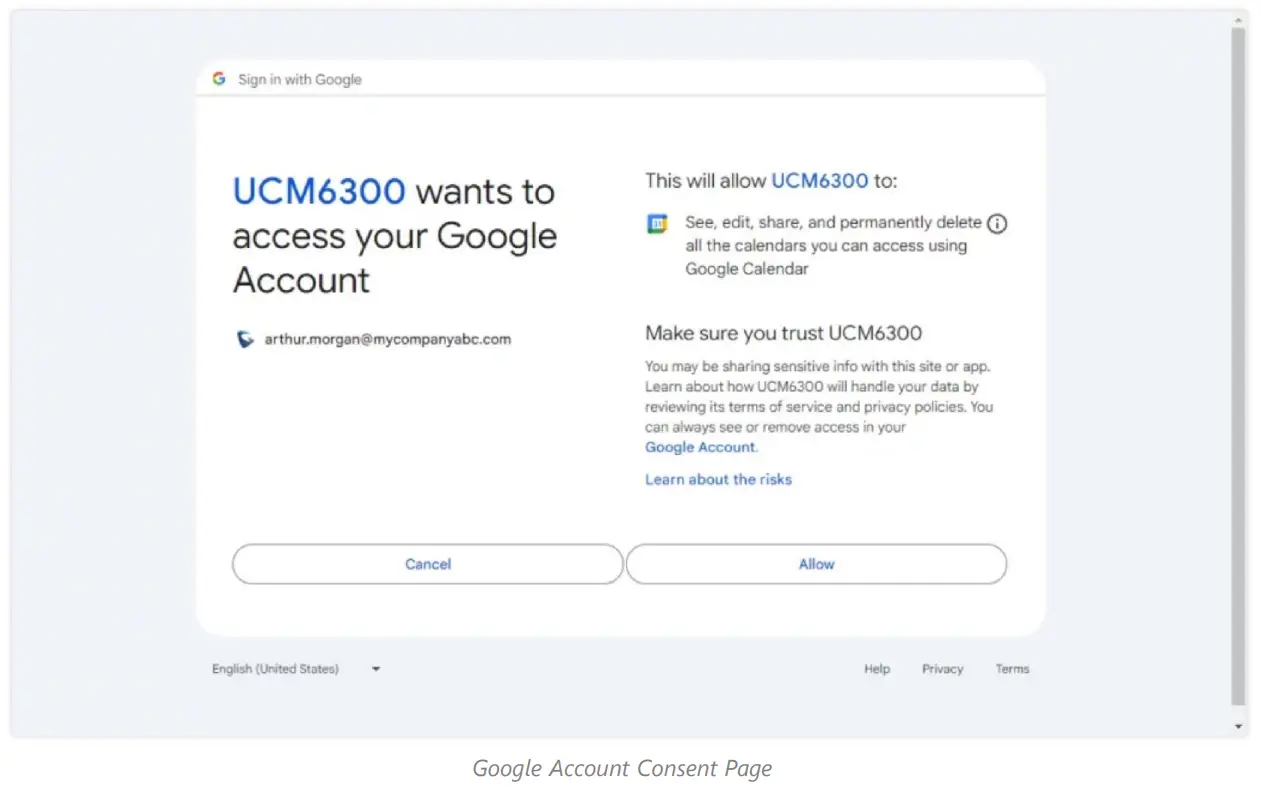
- അതിനു ശേഷം ഒരു ടോക്കൺ ജനറേറ്റുചെയ്യും, അത് ചുവടെ കാണിച്ചിരിക്കുന്നതുപോലെ പകർത്താനാകും
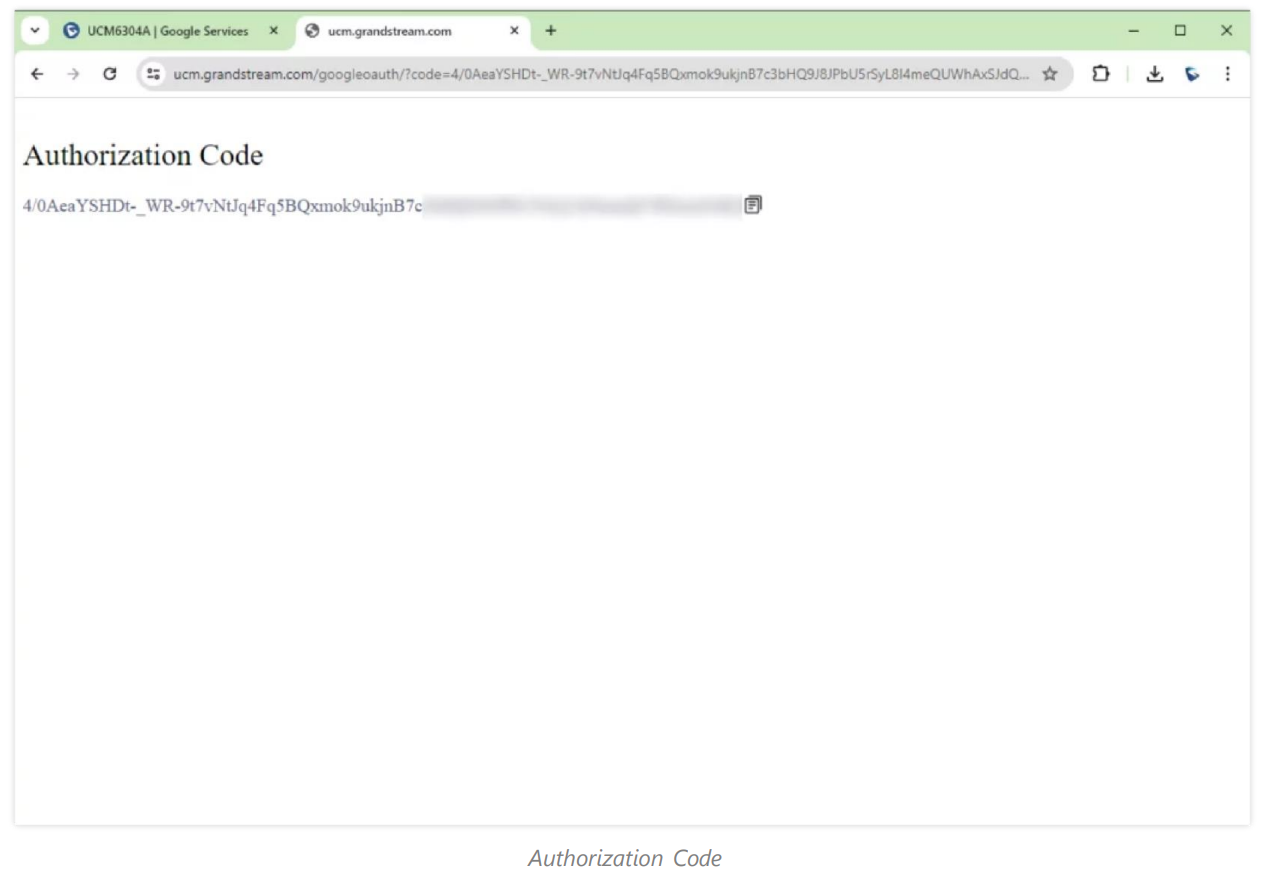
- ചുവടെയുള്ള പച്ച ഹൈലൈറ്റിൽ കാണിച്ചിരിക്കുന്നതുപോലെ നിങ്ങൾക്ക് വിലാസ ബാറിൽ നിന്ന് നേരിട്ട് പകർത്താനും കഴിയും

- ചുവടെയുള്ള പച്ച ഹൈലൈറ്റിൽ കാണിച്ചിരിക്കുന്നതുപോലെ നിങ്ങൾക്ക് വിലാസ ബാറിൽ നിന്ന് നേരിട്ട് പകർത്താനും കഴിയും
- ഓതറൈസേഷൻ കോഡ് ഫീൽഡിൽ ഓതറൈസേഷൻ ടോക്കൺ ഒട്ടിക്കുക, തുടർന്ന് ക്ലിക്ക് ചെയ്യുക
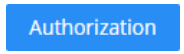
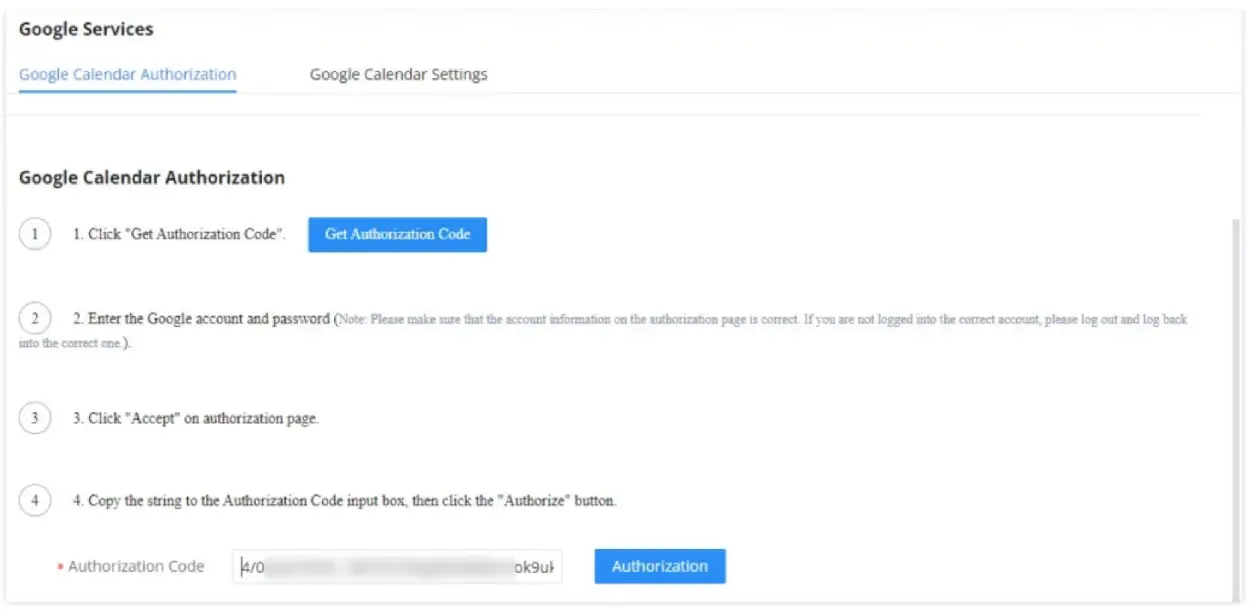
- സംയോജനം വിജയകരമായി പൂർത്തിയാക്കിയെന്ന് സൂചിപ്പിക്കാൻ നിങ്ങൾക്ക് ഇനിപ്പറയുന്ന സന്ദേശം ലഭിക്കും.
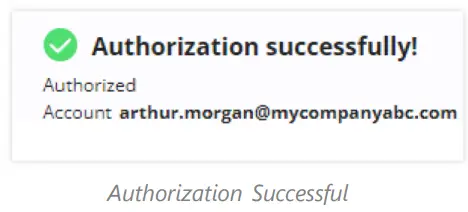
- സംയോജനം വിജയകരമായി പൂർത്തിയാക്കിയെന്ന് സൂചിപ്പിക്കാൻ നിങ്ങൾക്ക് ഇനിപ്പറയുന്ന സന്ദേശം ലഭിക്കും.
EXAMPലെ സിനാരിയോ
ഈ ഓപ്ഷൻ എങ്ങനെ പ്രവർത്തിക്കുന്നുവെന്ന് കാണിക്കുന്നതിന്, ഞങ്ങൾ UCM-ൽ മീറ്റിംഗ് ഷെഡ്യൂൾ ചെയ്യും. അത് ചെയ്യുന്നതിന്, കോൾ ഫീച്ചറുകൾ > മൾട്ടിമീഡിയ മീറ്റിംഗ് (UCM6300 ഓഡിയോ സീരീസിനായുള്ള മീറ്റിംഗ്) > മീറ്റിംഗ് എന്നതിലേക്ക് നാവിഗേറ്റ് ചെയ്യുക, തുടർന്ന് "ഷെഡ്യൂൾ മീറ്റിംഗ്" എന്നതിൽ ക്ലിക്കുചെയ്യുക. ചുവടെയുള്ള സ്ക്രീൻഷോട്ടിൽ കാണിച്ചിരിക്കുന്നതുപോലെ "Google കലണ്ടറിലേക്ക് സമന്വയിപ്പിക്കുക" പ്രവർത്തനക്ഷമമാക്കുന്നത് ഉറപ്പാക്കുക. തുടർന്ന് "സംരക്ഷിക്കുക" ക്ലിക്ക് ചെയ്യുക.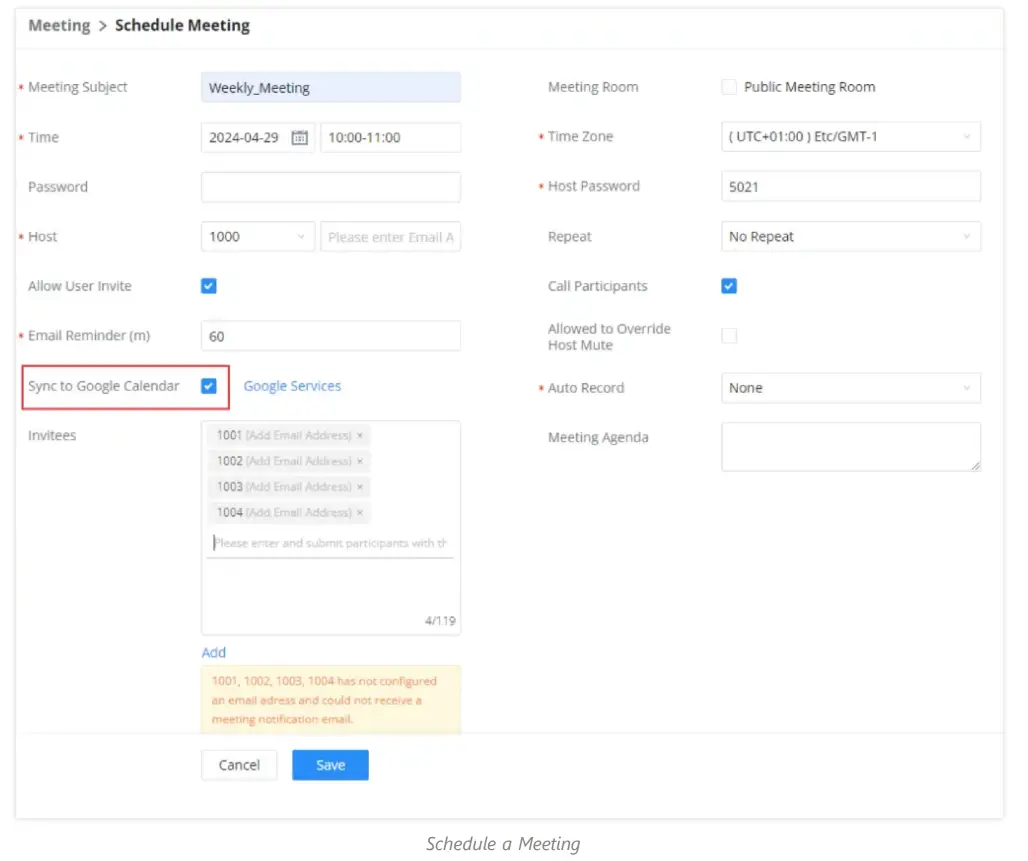
മീറ്റിംഗ് കലണ്ടറിൽ സ്വയമേവ അടയാളപ്പെടുത്തും.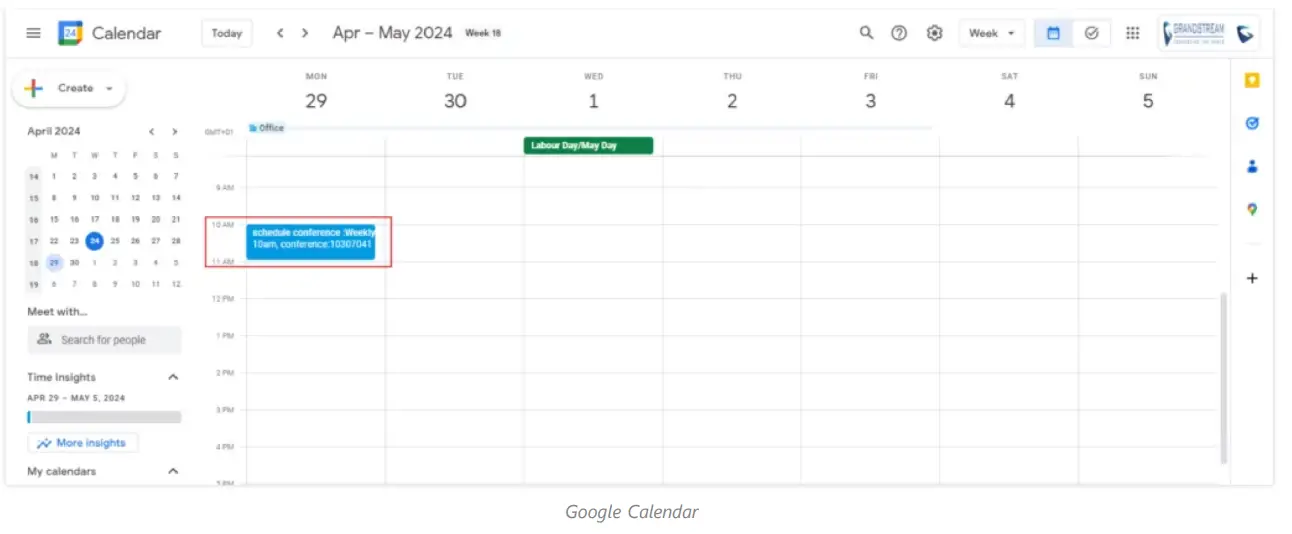
പിന്തുണയ്ക്കുന്ന ഉപകരണങ്ങൾ
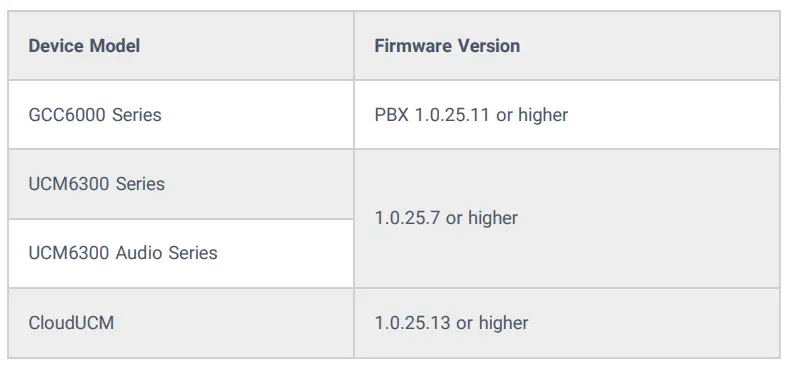
പ്രമാണങ്ങൾ / വിഭവങ്ങൾ
 |
GRANDSTREAM Google കലണ്ടർ API സംയോജനം [pdf] ഉപയോക്തൃ ഗൈഡ് ഗൂഗിൾ കലണ്ടർ എപിഐ ഇൻ്റഗ്രേഷൻ, കലണ്ടർ എപിഐ ഇൻ്റഗ്രേഷൻ, എപിഐ ഇൻ്റഗ്രേഷൻ, ഇൻ്റഗ്രേഷൻ |